こんにちは。SB C&Sにて仮想化製品のプリセールスエンジニアをしている笠原です。
今回はHyWorksによってVDIをNutanix上に構築する流れを紹介します。
Accops製品について、より具体的にイメージいただきたいのと、簡単にVDIが展開できることをご体感いただければと思います。
HyWorksやその他Accops製品の概要についてはこちらをご覧ください。
構成イメージ
以下の図のようにNutanix基盤上にHyWorks Controller を配置し、Windows 10のMaster VMからVDIを2台展開した状態を目指します。
認証基盤としてNutanix上に配置したADを利用し、設定用のPCとVDI接続用のPCは同じPCを利用します。
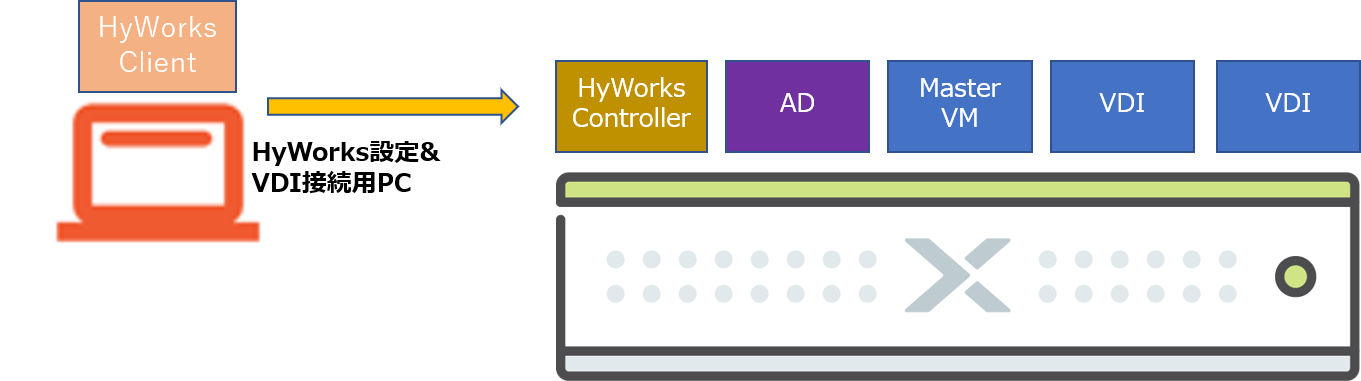
各マシンのOSとAccopsソフトウェアのバージョンは以下を利用しています。

NutanixやADに関する設定と、HyWorksやマスターイメージとなるマシンへのOSのインストールは予め行った状態から紹介します。
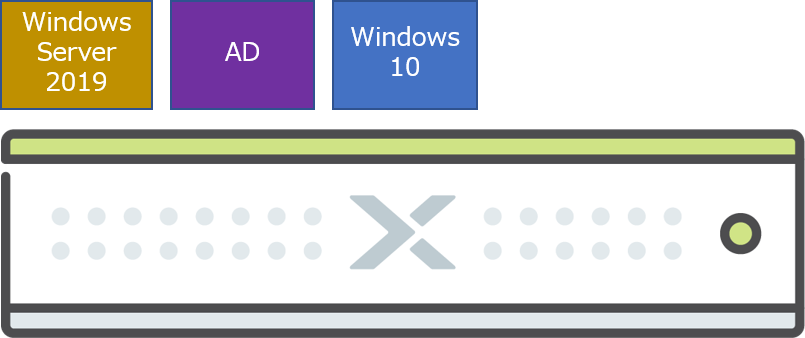
Accops製品の評価版は以下メーカーサイトより利用登録をいただくことでダウンロードが可能です。
https://www.accops.jp/download-module
HyWorks Controllerのインストール
まずはWindows ServerへHyWorks Controllerをインストールします。

セットアップウィザードが開始されるため、データベース情報、管理者情報などのパラメーターを入力していきます。
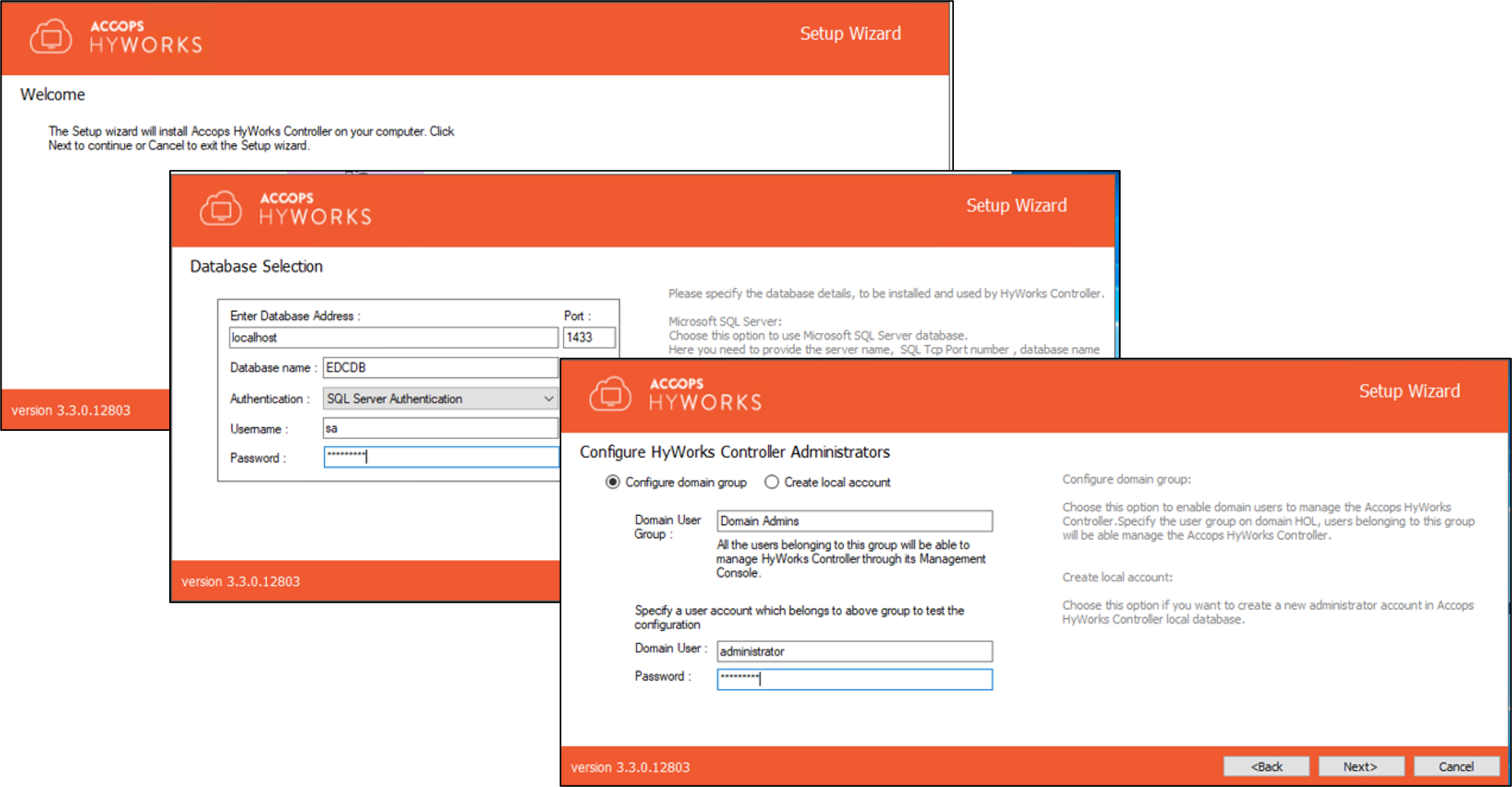
パラメータを入力し終えた後、再起動するとインストール完了となります。
HyWorksの設定
操作PCからブラウザを起動し、ブラウザにHyWorks ControllerをインストールしたマシンのIPアドレスを入力することで管理コンソールへアクセスできます。
先ほど設定した管理者情報を入力してログインします。
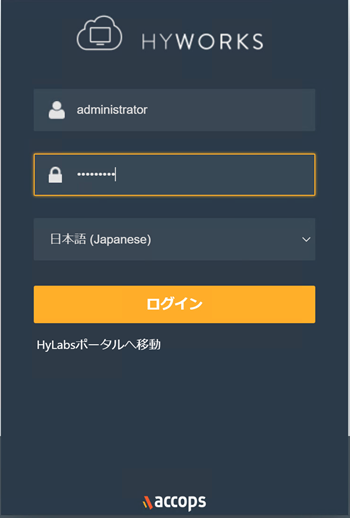
まずは認証サーバーの設定を行います。
HyWorksはローカル認証もサポートしていますが、今回は用意していたADを登録します。(ADにはあらかじめユーザーを作成しています。)
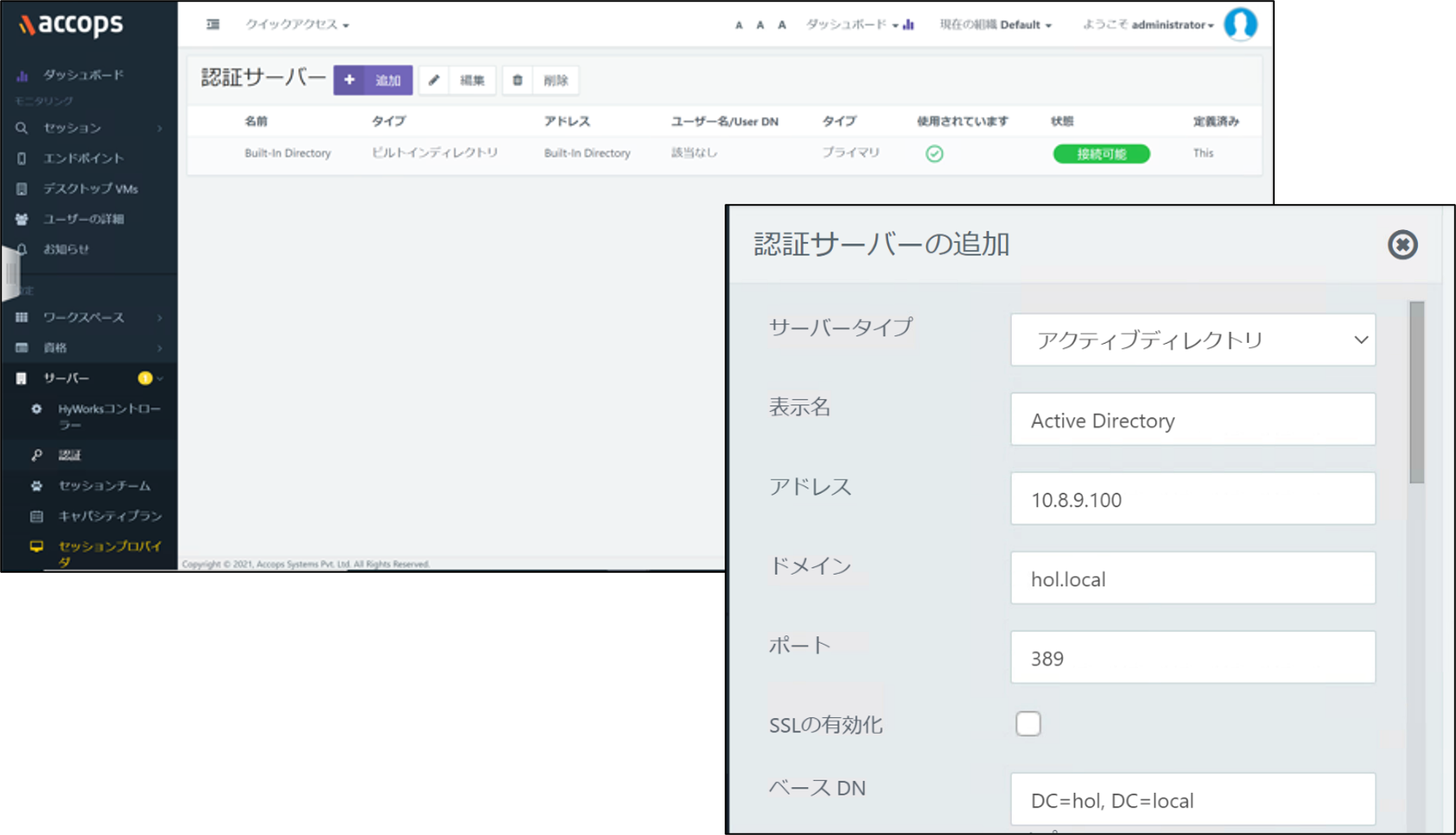
登録したADをこの組織の認証サーバーとして設定します。
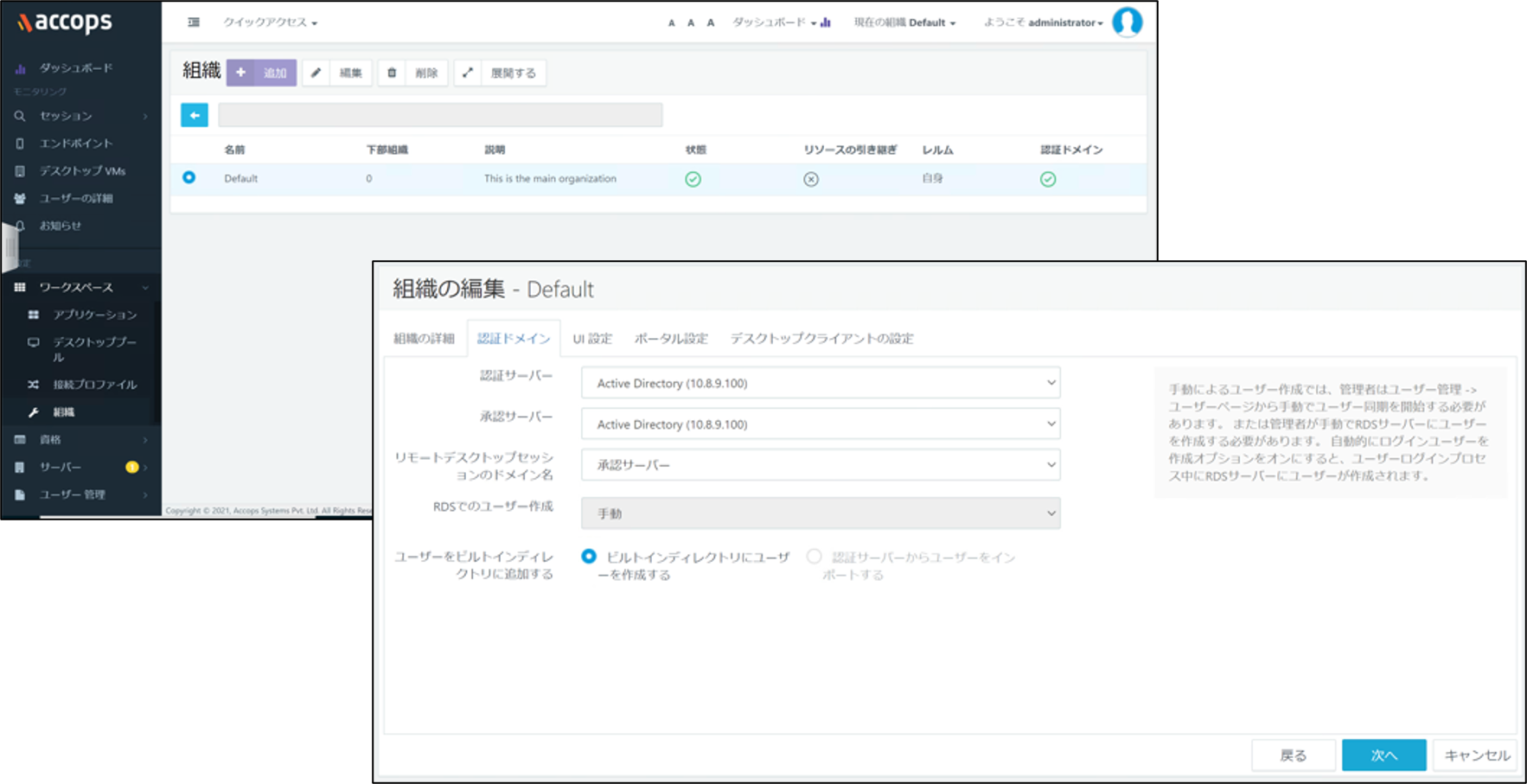
次に、Nutanix上に仮想デスクトップを展開するために、Nutanixと連携する設定を行います。
※HyWorksはプラットフォームとしてNutanixを標準でサポートしており、Nutanix(Prism)への接続情報を登録するだけで連携が可能です。
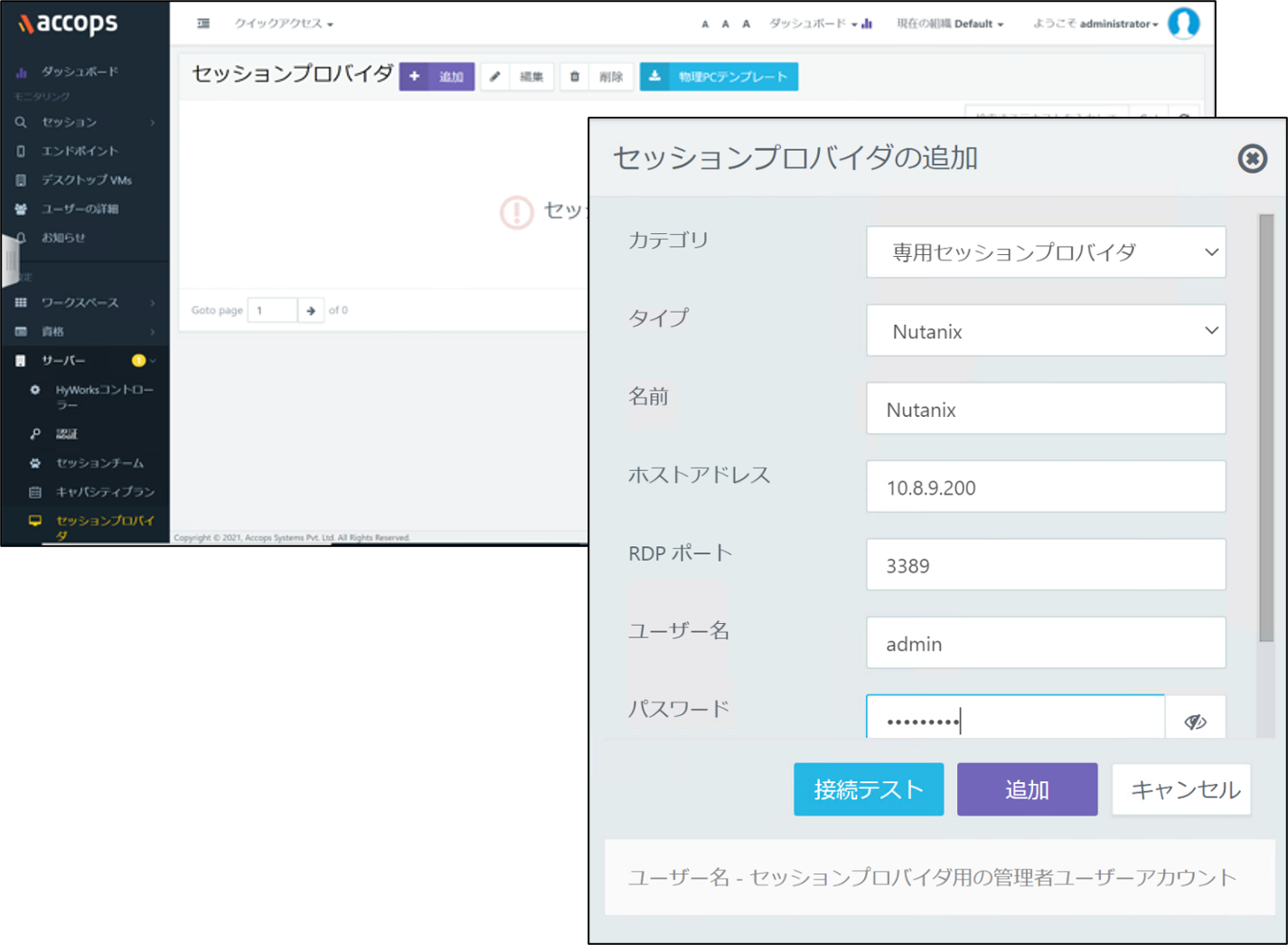
マスターイメージ準備
マスターイメージにDVM Toolsのインストーラーをダウンロードし、実行します。
※DVM Toolsとはマスターイメージの情報をHyWorksが取得するためのソフトウェアです。

ウィザードに従ってインストールします。
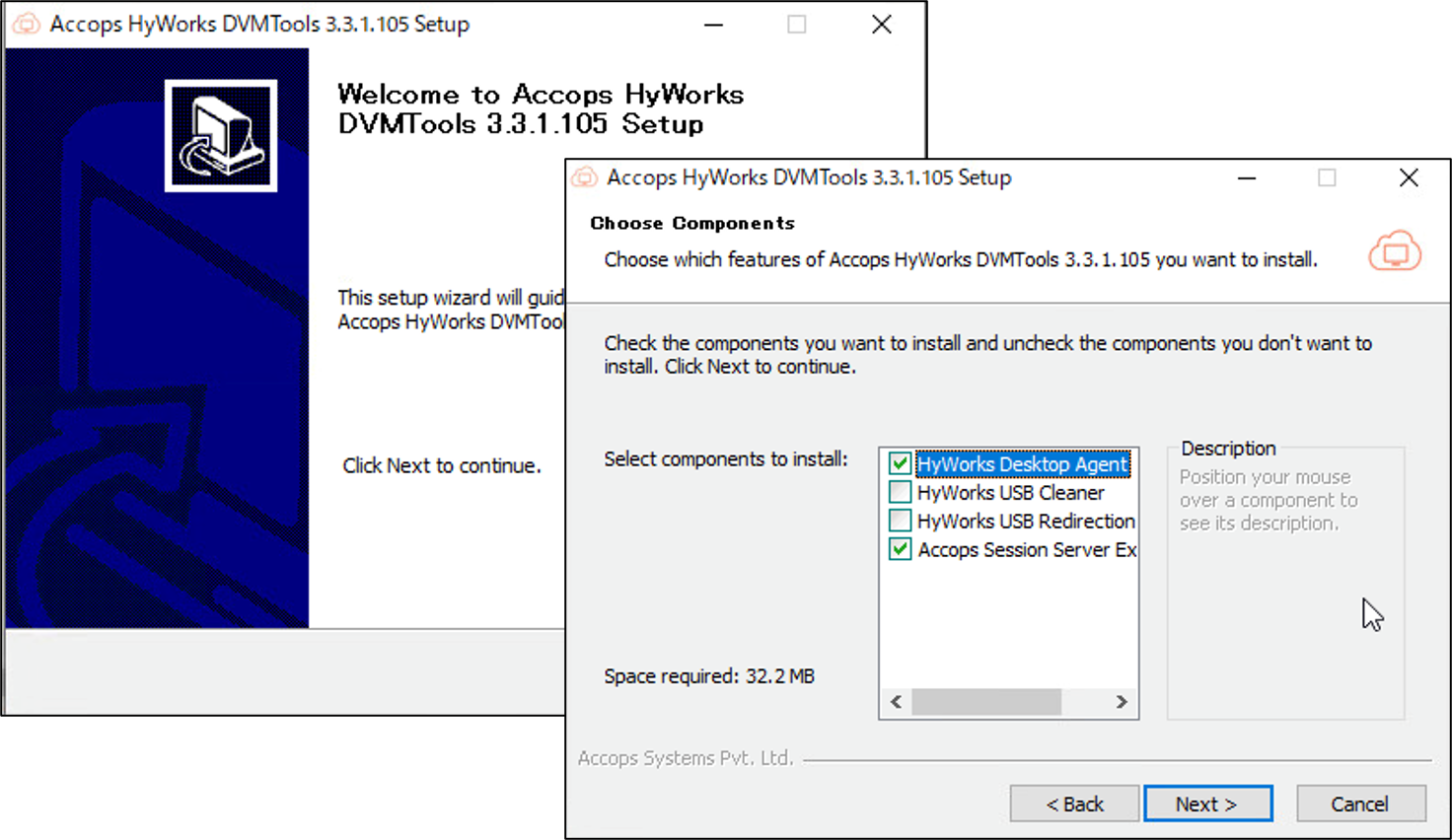
VDI展開
デスクトッププールという項目に展開したいVDIの情報を設定することでVDIを管理・展開することができます。
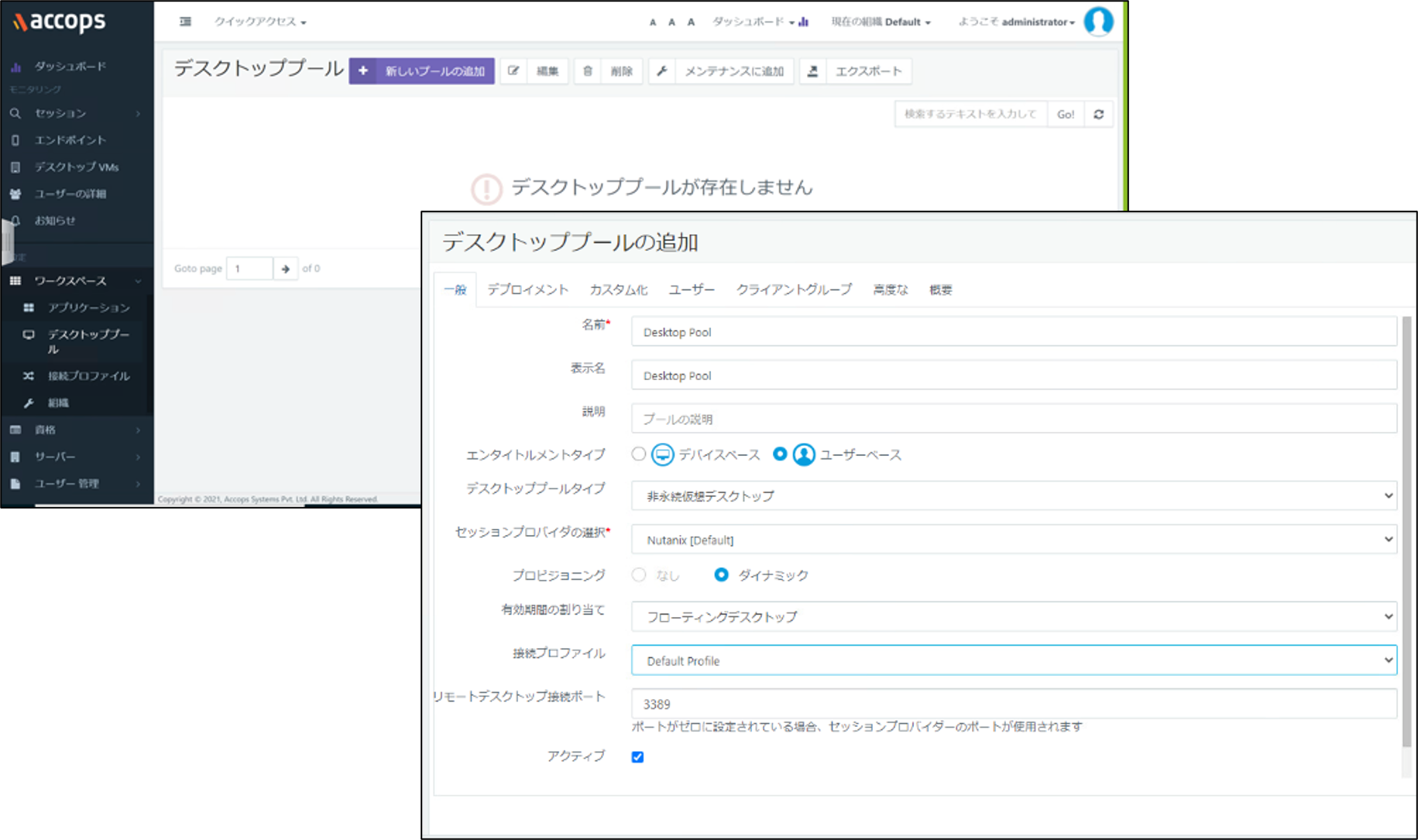
VDIを展開するための仮想基盤、ユーザーがVDIにログインする際に毎回同じVDIへアクセスするかどうかなどを設定します。
ユーザーではなくデバイスによってアクセス制御することも可能です。
次に、マスターの選択や展開する台数の指定などを行います。
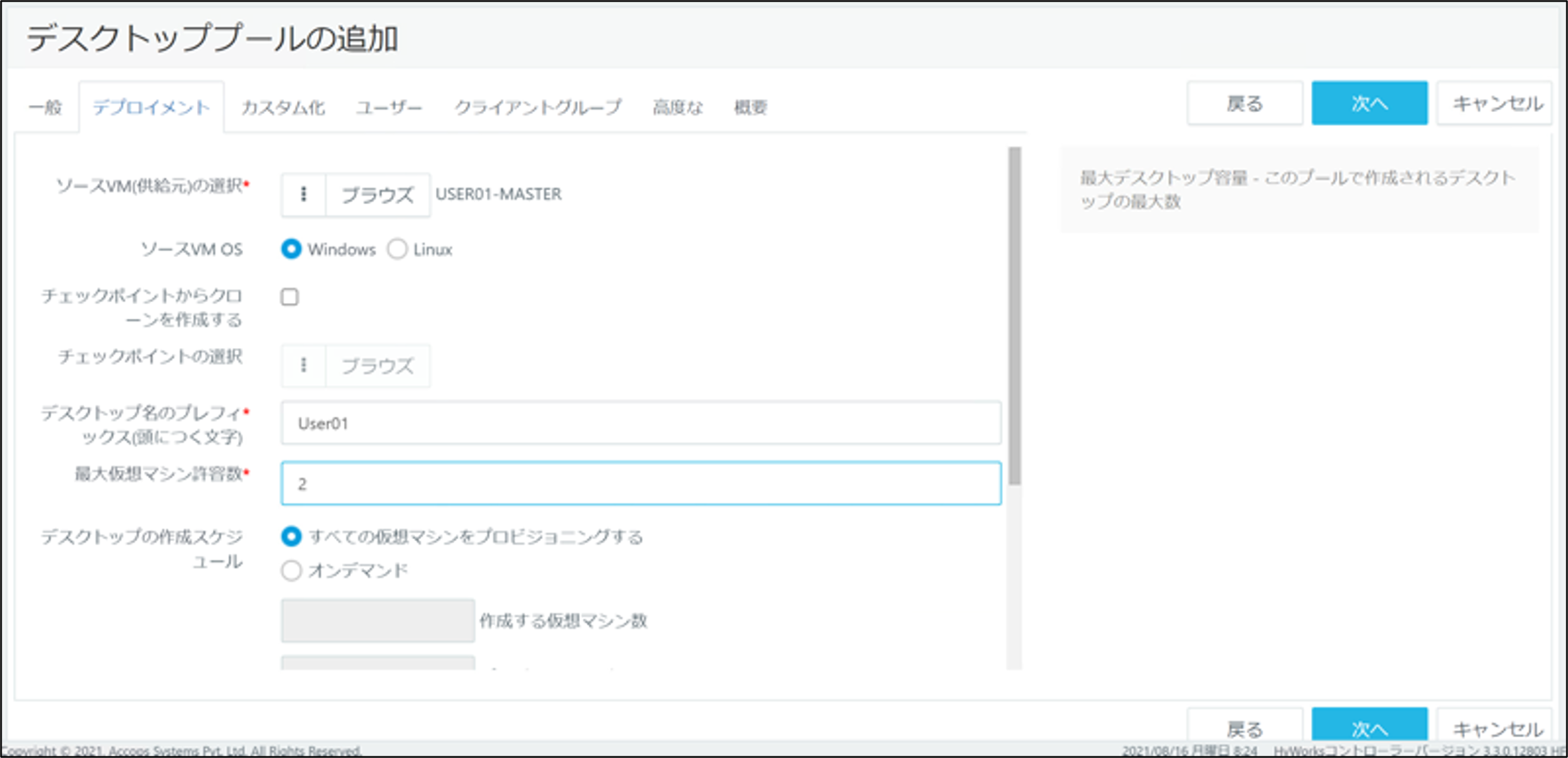
カスタム化という項目を設定することでVDIのOS設定をすることができます。
OSのカスタマイズ方法として、Windowsの標準ツールであるSysprepに加え、AccopsオリジナルのHyprepが選択が可能です。(HyprepはSIDを変更しない代わりに高速な展開を実現。Linuxのカスタマイズにも対応。)
また、コンピューター名の設定やドメインへの参加設定もカスタム化の項目で行います。
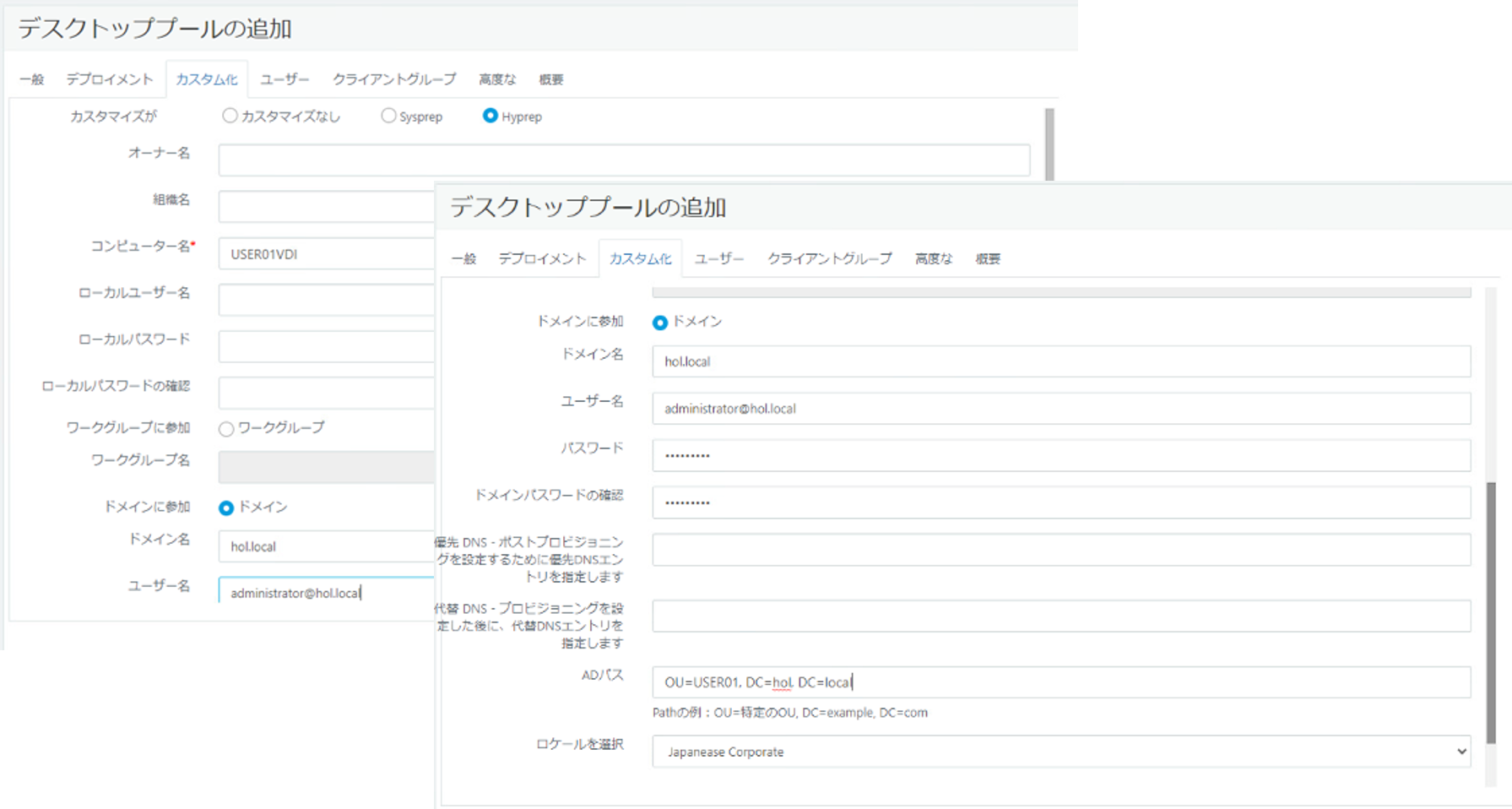
VDIへアクセスできるユーザーの設定を行います。(今回はADに登録されているユーザーから選択)
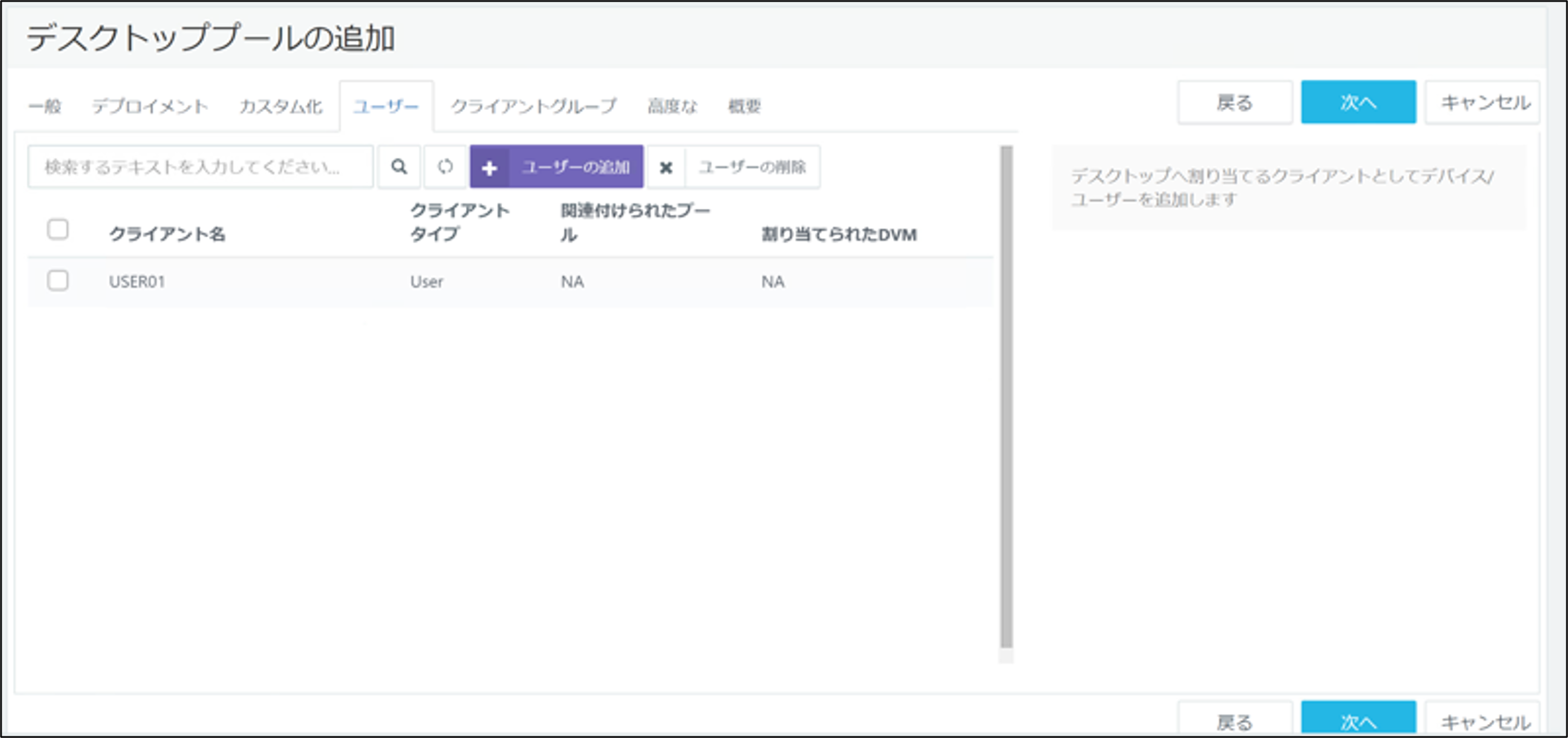
デスクトッププールの設定が完了するとデスクトップが展開され始めます。
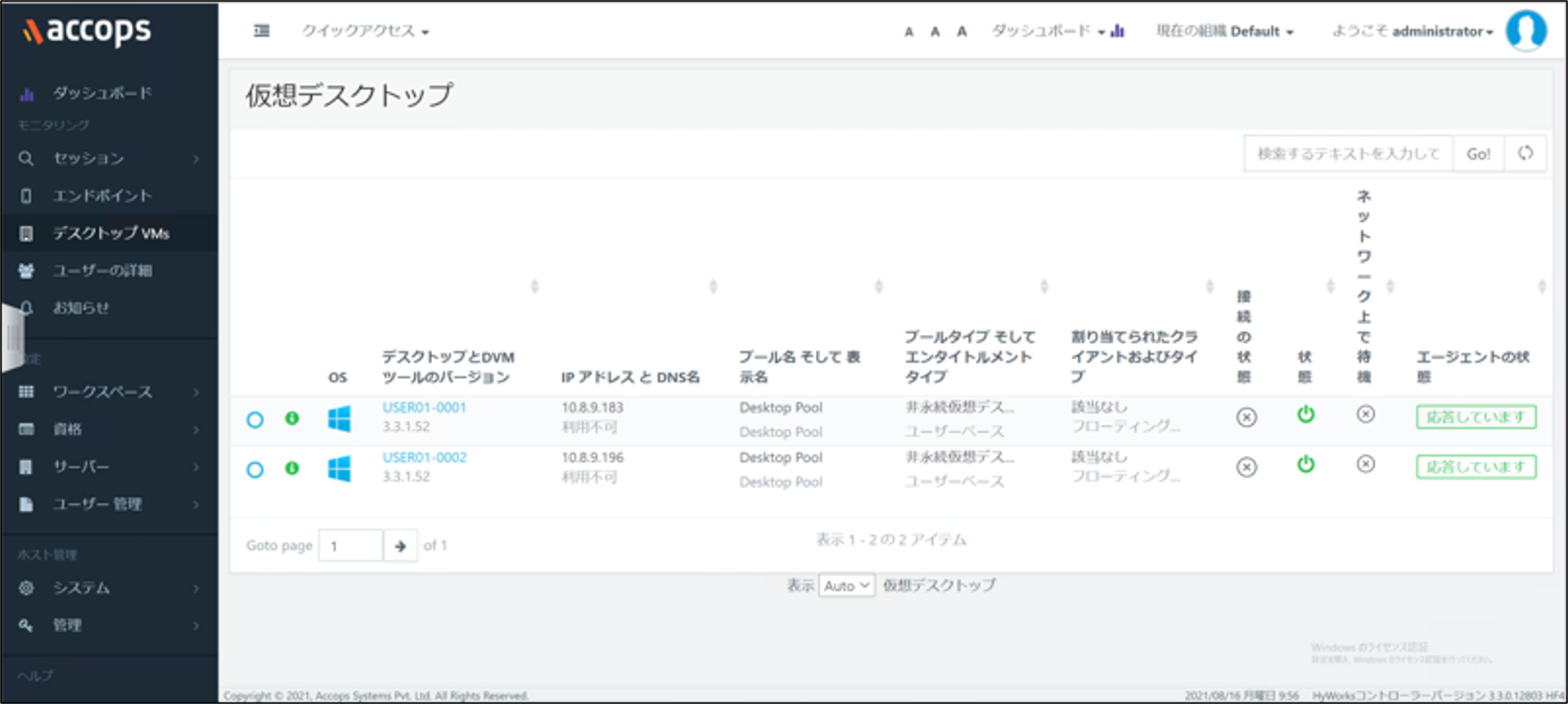
接続
操作PCにHyWorks Clientをインストールし、起動します。
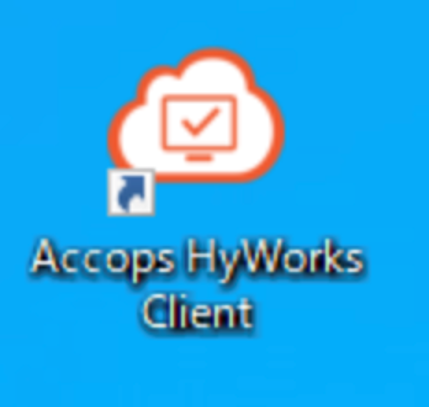
HyWorks ControllerのIPアドレスとVDIへアクセスできるように設定したユーザー情報を入力し、VDIへログインします。
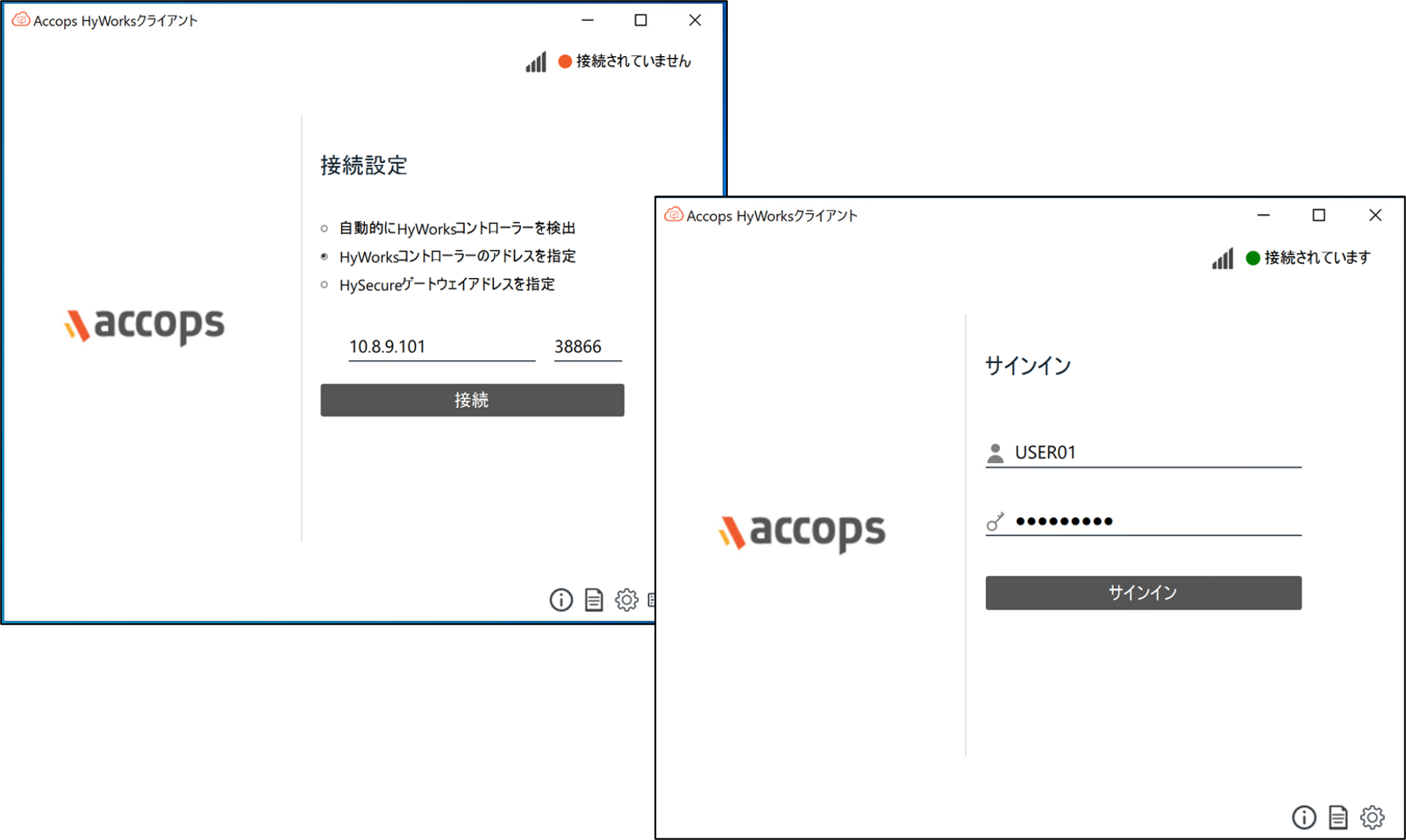
VDIへログインすることができました。
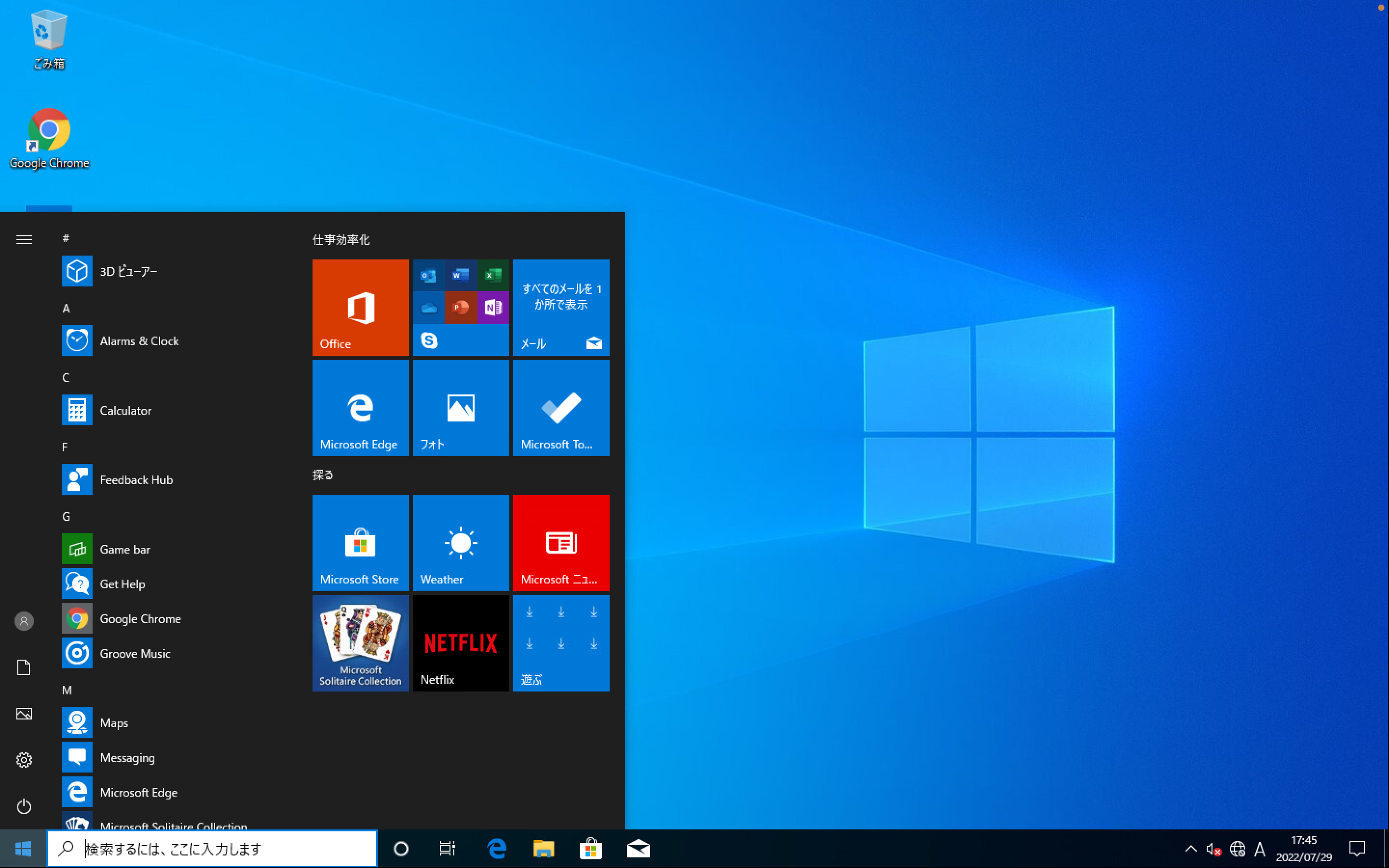
HyWorksによってVDIをNutanix上へ簡単に展開し、アクセスできることがお分かりいただけたかと思います。
今回は設定項目を全て載せていたわけではありませんが、HyWorksは柔軟に様々な設定を行うことができます。
各パラメーターについて説明している設定ガイドを作成中のため、興味がおありの方は是非弊社へお問い合わせいただければと思います。
他のAccops記事はこちら
著者紹介

SB C&S株式会社
C&S Engineer Voice運営事務局
最新の技術情報をお届けします!







